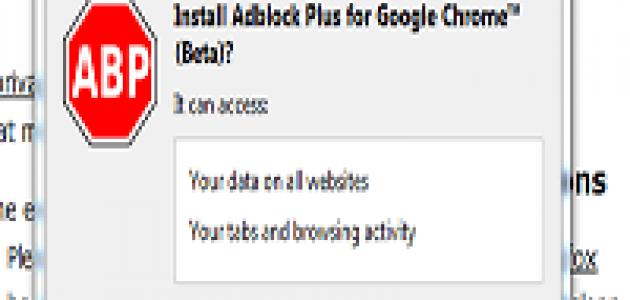محتويات
- حجب الإعلانات
- 1- إضافة Adblock Plus لجوجل كروم
- 1- تحميل وتثبيت الاضافة
- 2-اعدادات الاضافة
- 3-حجب الإعلان
- 4-عملية الحجب
- 5-تمت إزالة الإعلان
- 2-إضافة Adblock Plus لفايرفوكس
- 1-Adblock Plus فايرفوكس
- 2-تثبيت الإضافة
- 3-تمت الإضافة
- 4-فتح الإضافة
- 6-الخيار المطلوب متاح
- 7-خطوة قبل حجب الإعلان
- 8-تحديد المساحة الإعلانية
- 9-عملية الحجب
- 10-تمت إزالة الإعلان
- نصائح
- 1- إضافة Adblock Plus لجوجل كروم
- 1- تحميل وتثبيت الاضافة
- 2-اعدادات الاضافة
- 3- حجب الإعلان
- 4- عملية الحجب
- 5- تمت إزالة الإعلان
- 2- إضافة Adblock Plus لفايرفوكس
- 1- Adblock Plus فايرفوكس
- 2-تثبيت الإضافة
- 3- تمت الإضافة
- 4- فتح الإضافة
- 5- الإضافة الثانية
- 6- الخيار المطلوب متاح
- 7- خطوة قبل حجب الإعلان
- 8- تحديد المساحة الإعلانية
- 9- عملية الحجب
- 10- تمت إزالة الإعلان
- نصائح
- تشكل الإعلانات مصدر ربح أساسيا لمعظم المواقع الإلكترونية التي نتصفحها خاصة تلك المواقع الكبيرة مثل( فيسبوك , يوتيوب…….) حيث أشارت بعض التقارير أن موقعا مثل فيسبوك يحصل على 85% من إراداته نتيجة الإعلانات .
- الأمر الذي يجعل هاته المواقع تجبر متصفحيها على مشاهدة إعلانات قد لا يرغبون بها .
- لذلك إرتأيت في هاته التدوينة أن أبين لكم طريقة مجربة وفعالة من أجل
حجب الإعلانات
المزعجة على متصفحي جوجل كروم و فايرفوكس من خلال إضافة Adblock Plus .
1- إضافة Adblock Plus لجوجل كروم
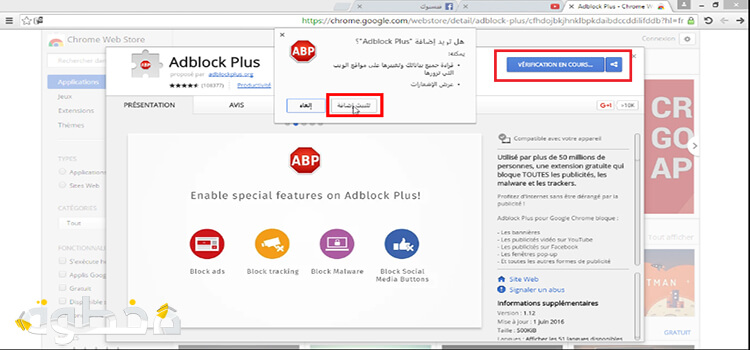
1- تحميل وتثبيت الاضافة
نقوم بالذهاب إلى متجر الأضافات و البحث عن الاضافة او اضغط مباشرة adblock
ثم نضغط على AJOUTER A CHROME ، تظهر لنا نافذة منبثقة نضغظ فيها على تثبيت الإضافة .
مقالات ذات صلة
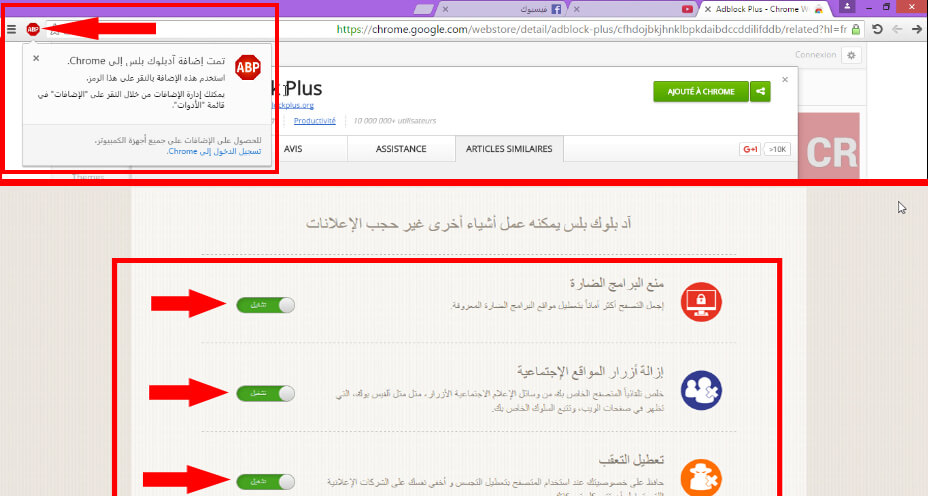
2-اعدادات الاضافة
بعد إضافة Adblock Plus تظهر لنا أيقونتها في الجانب الأيسر على شريط المتصفح تفتح لنا نافذة يظهر فيها ثلاث خيارات : -منع البرامج الضارة -إزالة أزرار المواقع الإجتماعية -تعطيل التعقب الأفضل أن نجعلها في حالة تشغيل .
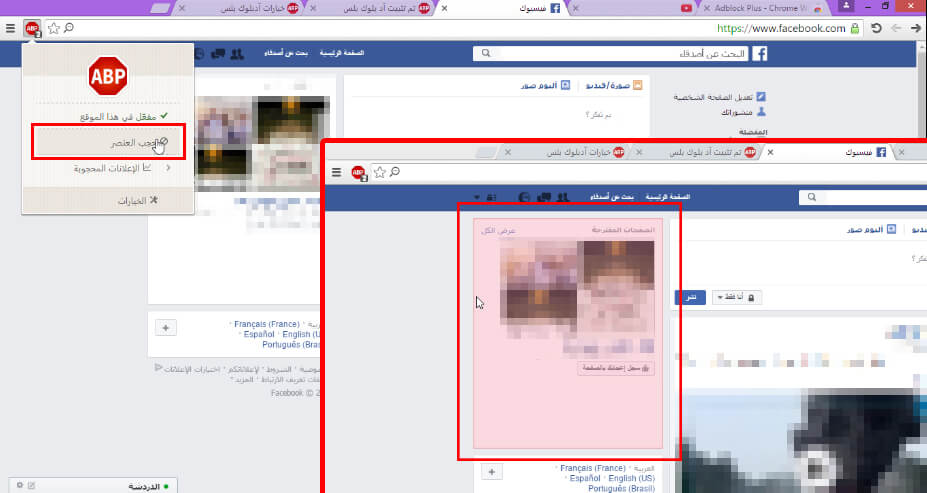
3-حجب الإعلان
من أجل حجب الاعلانات نقوم بالضغط على ايقونة الإضافة في المتصفح ، ومن ثم ستظهر لنا قائمة منسدلة ، في هذه القائمة نضغط على حجب العنصر ومن ثم نقوم بتحديد المساحة التي يشغلها الإعلان كما هو مبين في الصورة .
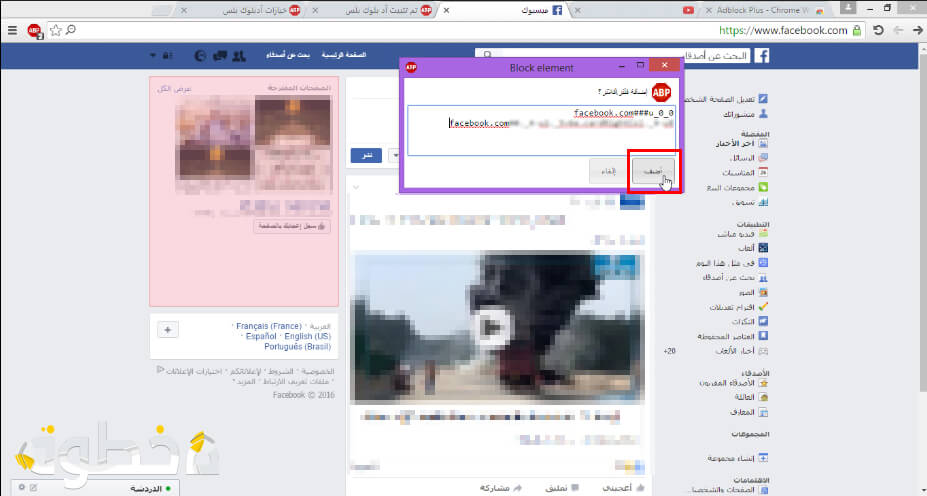
4-عملية الحجب
الآن بعد تحديد المساحة التي تريد حجب الاعلان فيها ، تظهر لنا نافذة منبثقة ، اضغط على أضف .
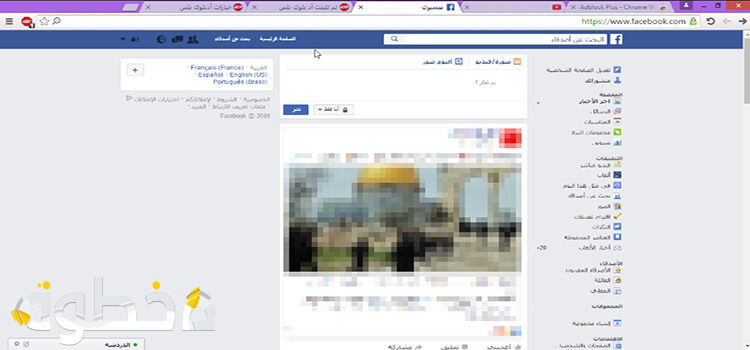
5-تمت إزالة الإعلان
نقوم بتحديث الصفحة عندها نرى أن المساحة التي قمنا بحظر الإعلان فيها أصبحت فارغة .
2-إضافة Adblock Plus لفايرفوكس

1-Adblock Plus فايرفوكس
نذهب إلى رابط الإضافة في متصفح فايرفوكس أضافة Adblock Plus
نضغط على Ajouter à Firefox لتتم عملية التحميل .
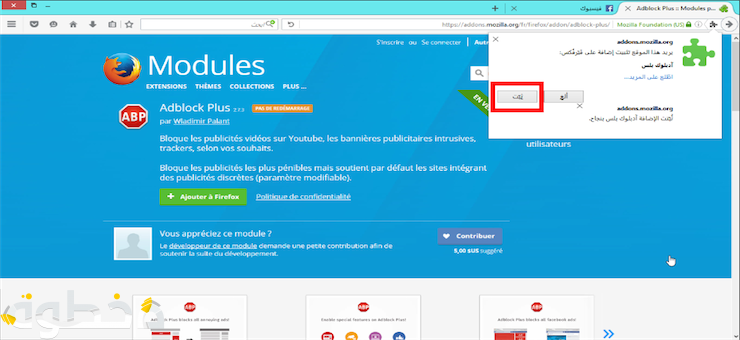
2-تثبيت الإضافة
بعد التحميل نقوم بتثبيت الإضافة على المتصفح من خلال النقر على ثبت .
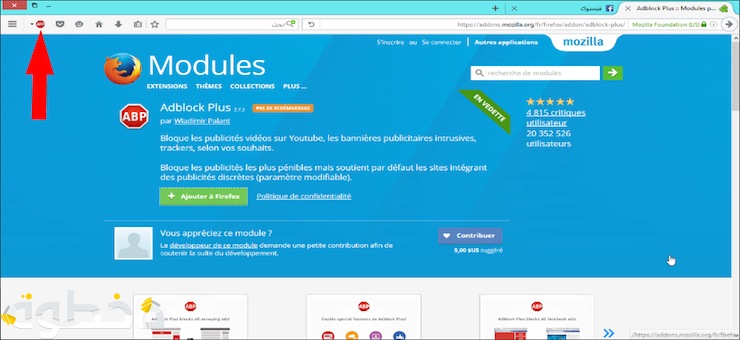
3-تمت الإضافة
الأن كما ترون تمت الإضافة بنجاح و ظهرت أيقونة التطبيق على يسار المتصفح . إذا لم تظهر لك الأيقونة قم بالدخول إلى الإعدادات الخاصة بالإضافات و من خلالها تستطيع إبراز الأيقونة على شريط المتصفح .
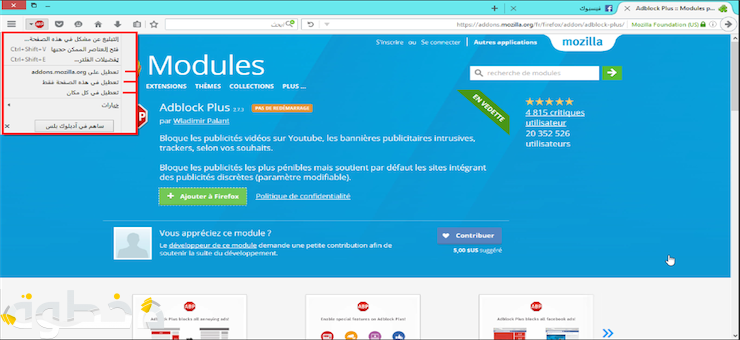
4-فتح الإضافة
نلاحظ عند فتح الإضافة أن الخيار المطلوب للقيام بحجب الإعلانات عن طريق تحديد المساحة غير متوفر !!!! لذلك في ما يخص متصفح فايرفوكس يتعين علينا القيام بإضافة ثانية حتى يظهر لنا الخيار الذي نريده .
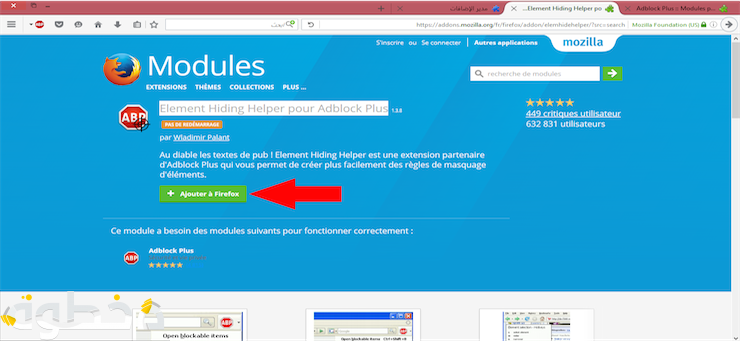 5-الإضافة الثانية
5-الإضافة الثانية
نذهب إلى رابط الإضافة الثانية لتعمل الحجب عن طريق تحديد النافذة Adblock Plus Element Hiding . و ننقر على Ajouter à Firefox .
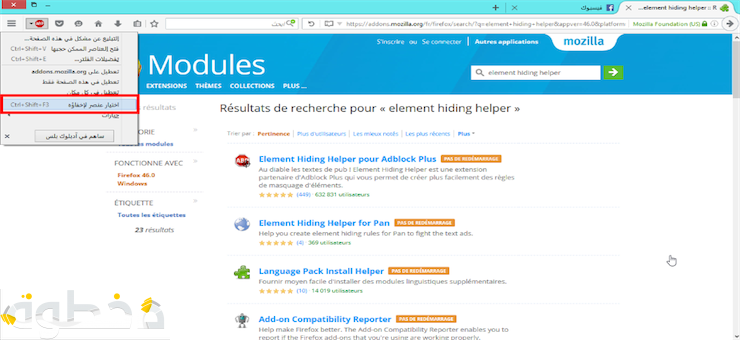
6-الخيار المطلوب متاح
بعد قيامنا بتثبيت الإضافة الثانية نقوم بتفقد أيقونة التطبيق لنجد أن الخيار المطلوب أصبح متاح .
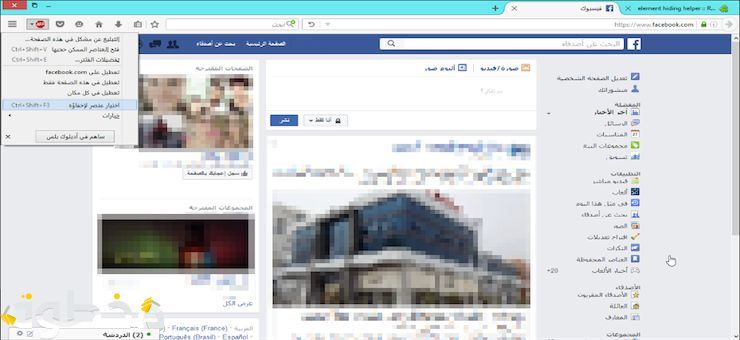
7-خطوة قبل حجب الإعلان
خطوة قبل أن نحجب الأعلان بإن نتجه الأن إلى صفحتنا في الفيسبوك نظغط على أيقونة التطبيق ثم ننقر على اختيار عنصر لإخفاؤه .
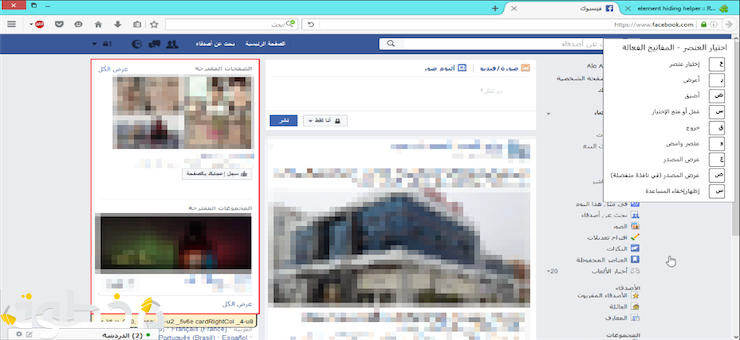
8-تحديد المساحة الإعلانية
نقوم بتحديد المساحة الإعلانية المراد حجبها وعدم ظهور أي إشهارات فيها .
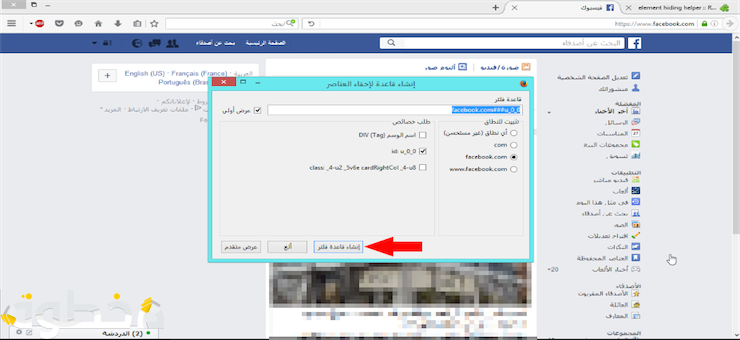
9-عملية الحجب
الأن ننقر على إنشاء قاعدة فلتر .
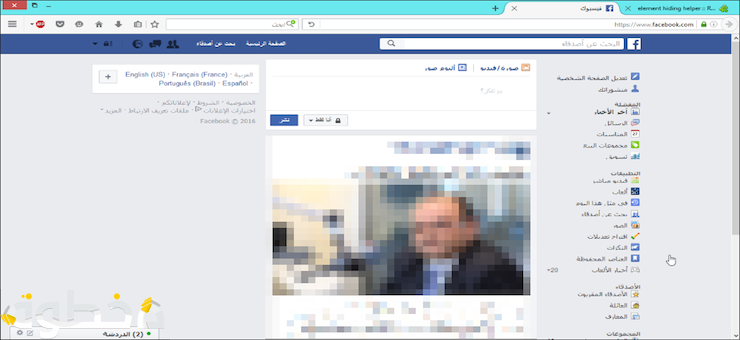
10-تمت إزالة الإعلان
نقوم بتحديث الصفحة لنجد أنه قد تمت إزالة الإعلان بنجاح .
نصائح
استعرضنا معكم خطوة بخطوة كيفية حجب الأعلانات من متصفحي جوجل كروم وفايروفكس . هذه الإضافة مشهورة و تحظى برواج كبير ، ناهيك أنها لا تؤثر على سرعة المتصفح ، بإمكانكم تجربتها و معاينتها . هناك الكثير من الأعلانات المزعجة التي تظهر بالمتصفحات ، قبل تنزيل آية إضافات أو برامج قم بحذف المتصفح وتنصيبه من جديد .
1- إضافة Adblock Plus لجوجل كروم

1- تحميل وتثبيت الاضافة
نقوم بالذهاب إلى متجر الأضافات و البحث عن الاضافة او اضغط مباشرة adblock
ثم نضغط على AJOUTER A CHROME ، تظهر لنا نافذة منبثقة نضغظ فيها على تثبيت الإضافة .
2-اعدادات الاضافة
بعد إضافة Adblock Plus تظهر لنا أيقونتها في الجانب الأيسر على شريط المتصفح تفتح لنا نافذة يظهر فيها ثلاث خيارات : -منع البرامج الضارة -إزالة أزرار المواقع الإجتماعية -تعطيل التعقب الأفضل أن نجعلها في حالة تشغيل .
3- حجب الإعلان
من أجل حجب الاعلانات نقوم بالضغط على ايقونة الإضافة في المتصفح ، ومن ثم ستظهر لنا قائمة منسدلة ، في هذه القائمة نضغط على حجب العنصر ومن ثم نقوم بتحديد المساحة التي يشغلها الإعلان كما هو مبين في الصورة .
4- عملية الحجب
الآن بعد تحديد المساحة التي تريد حجب الاعلان فيها ، تظهر لنا نافذة منبثقة ، اضغط على أضف .
5- تمت إزالة الإعلان
نقوم بتحديث الصفحة عندها نرى أن المساحة التي قمنا بحظر الإعلان فيها أصبحت فارغة .
2- إضافة Adblock Plus لفايرفوكس
1- Adblock Plus فايرفوكس
نذهب إلى رابط الإضافة في متصفح فايرفوكس أضافة Adblock Plus
نضغط على Ajouter à Firefox لتتم عملية التحميل .
2-تثبيت الإضافة
بعد التحميل نقوم بتثبيت الإضافة على المتصفح من خلال النقر على ثبت .
3- تمت الإضافة
الأن كما ترون تمت الإضافة بنجاح و ظهرت أيقونة التطبيق على يسار المتصفح . إذا لم تظهر لك الأيقونة قم بالدخول إلى الإعدادات الخاصة بالإضافات و من خلالها تستطيع إبراز الأيقونة على شريط المتصفح .
4- فتح الإضافة
نلاحظ عند فتح الإضافة أن الخيار المطلوب للقيام بحجب الإعلانات عن طريق تحديد المساحة غير متوفر !!!! لذلك في ما يخص متصفح فايرفوكس يتعين علينا القيام بإضافة ثانية حتى يظهر لنا الخيار الذي نريده .
5- الإضافة الثانية
نذهب إلى رابط الإضافة الثانية لتعمل الحجب عن طريق تحديد النافذة Adblock Plus Element Hiding . و ننقر على Ajouter à Firefox .
6- الخيار المطلوب متاح
بعد قيامنا بتثبيت الإضافة الثانية نقوم بتفقد أيقونة التطبيق لنجد أن الخيار المطلوب أصبح متاح .
7- خطوة قبل حجب الإعلان
خطوة قبل أن نحجب الأعلان بإن نتجه الأن إلى صفحتنا في الفيسبوك نظغط على أيقونة التطبيق ثم ننقر على اختيار عنصر لإخفاؤه .
8- تحديد المساحة الإعلانية
نقوم بتحديد المساحة الإعلانية المراد حجبها وعدم ظهور أي إشهارات فيها .
9- عملية الحجب
الأن ننقر على إنشاء قاعدة فلتر .
10- تمت إزالة الإعلان
نقوم بتحديث الصفحة لنجد أنه قد تمت إزالة الإعلان بنجاح .
نصائح
استعرضنا معكم خطوة بخطوة كيفية حجب الأعلانات من متصفحي جوجل كروم وفايروفكس . هذه الإضافة مشهورة و تحظى برواج كبير ، ناهيك أنها لا تؤثر على سرعة المتصفح ، بإمكانكم تجربتها و معاينتها . هناك الكثير من الأعلانات المزعجة التي تظهر بالمتصفحات ، قبل تنزيل آية إضافات أو برامج قم بحذف المتصفح وتنصيبه من جديد .